
众所周知,我们进入新时代,生活中互联网与通讯是不可缺少的重要一部分,随着互联网时代的迅速蓬勃发展,网购显然也非常方便便捷的,在网上购买的电脑时,大部分商家都有着这个要求,那就是【已联网激活过系统的电脑】不支持7天无理由,大部分买家都有时常常担心自己买到电脑的配置有没有缺少一点啥什么的,为了确认自己买到的电脑配置具体参数情况,是否与商家详情页面实际宣传的一样,这个时候,你需要打开电脑进去核实检查电脑的配置参数。但电脑一开机就会提示你要先联网激活后,才能进行下一步操作,这边做了一个简单操作的教程仅供参考,希望对你有所帮助,实现你想要Windows11系统跳过联网激活。

(一) Windows11系统是如何操作实现跳过联网激活的呢?
第一种方法:
1.首先,打开你的电脑在【让我们为你连接到网络】这个页面,如下图:
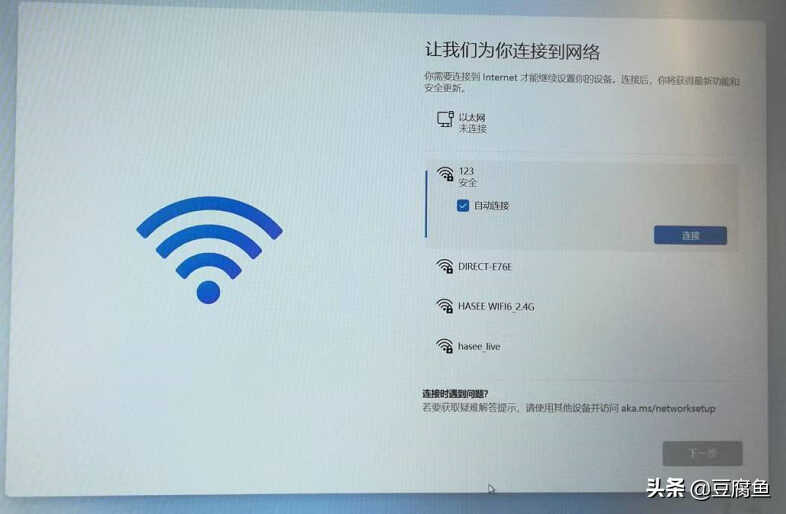
2.在你电脑键盘上同时按下快捷键【Shift+F10】或【Shift+Fn+F10】,来打开命令提示符。如下图:
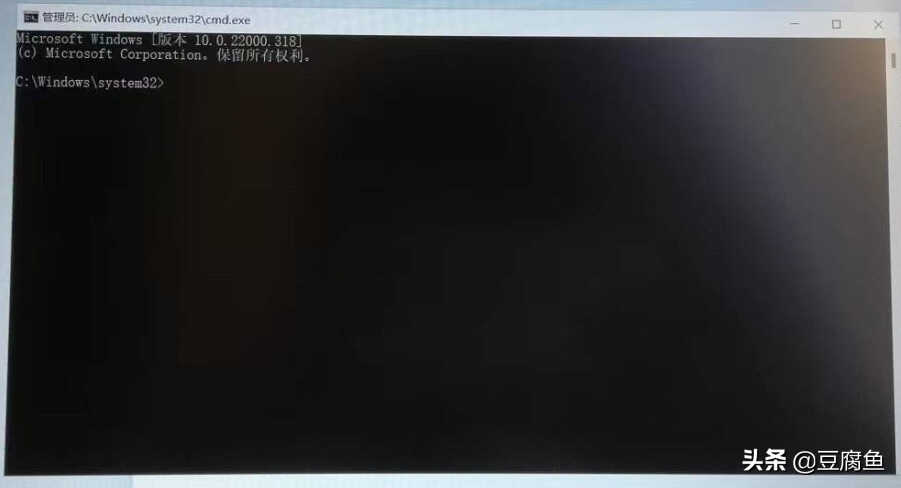
注意:英文字母大小写,以免输入错误哟!
3.在命令提示符界面,通过键盘输入命令【taskmgr】,按下回车键【Enter】键,打开任务管理器。如下图:
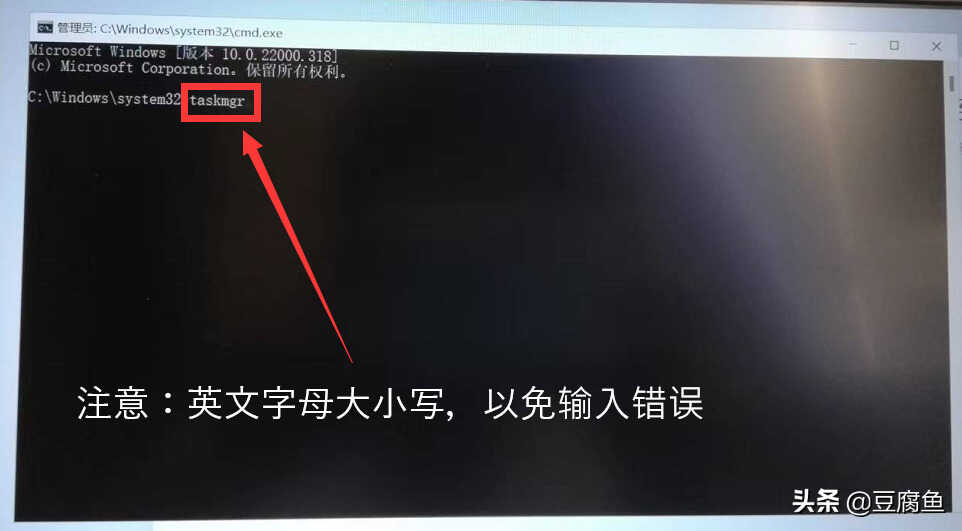
4.弹出来【任务管理器】窗口,选择【详情信息】。如下图:
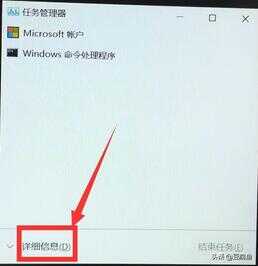
5.在【任务管理器】界面,选择【详细信息】。如下图:
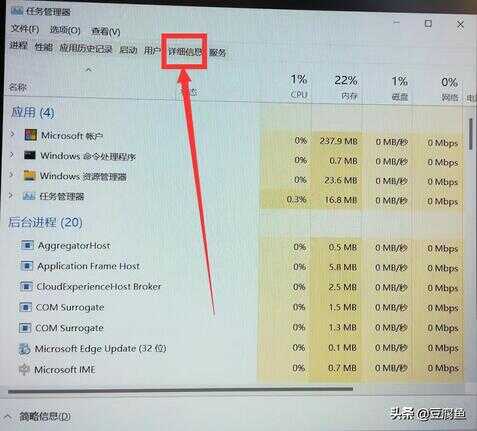
6.在任务管理器详细信息界面,选中
OOBENetworkCoectioFlow.exe程序。如下图:
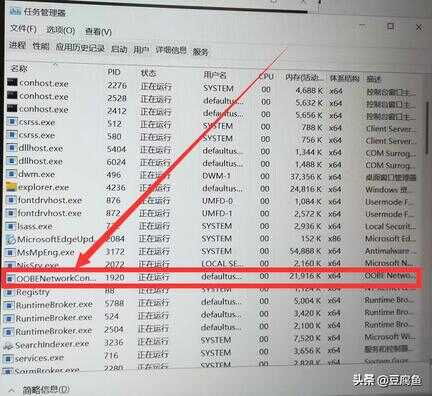
7.完成选中【
OOBENetworkCoectioFlow.exe程序】,鼠标右击,弹出来【结束任务】选项,选择【结束任务】,如下图:
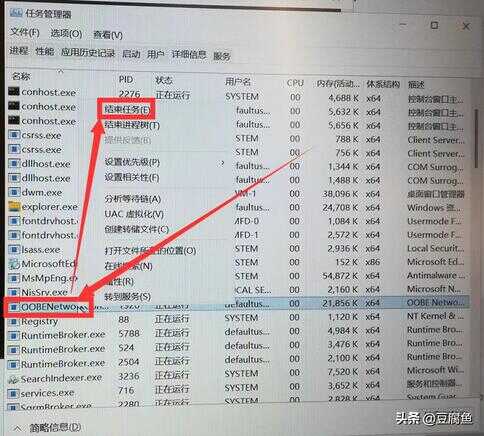
8.最后弹出来【结束进程】选项,选择【结束进程】,如下图:
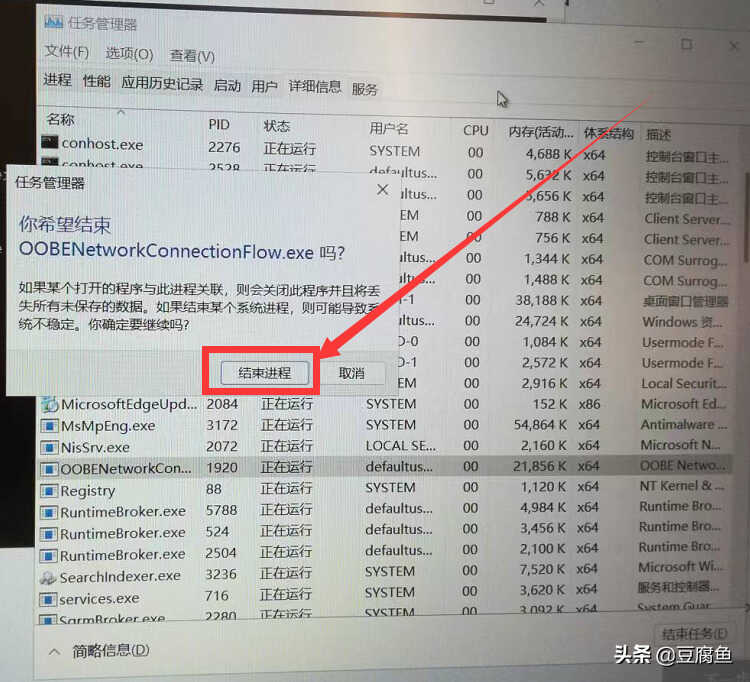
操作完成后,就会成功跳过Windows11系统联网激活过程,这时,按照提示界面往下操作完成,即可直接进入电脑系统桌面后你可以核实检查电脑配置。
温馨提示:
1.没有完成激活的电脑后续还需要手动激活,比如办公软件的激活。
2.跳过联网进入电脑桌面也不要连接网络,想要验机可以通过U盘传输软件进行验证。
3.当前的操作环境为Windows环境,操作系统为:Windows 11

(二) Windows11系统是如何操作实现跳过联网激活的呢?
第二种方法:
1.首先,打开你的电脑在【让我们为你连接到网络】这个页面,如下图:
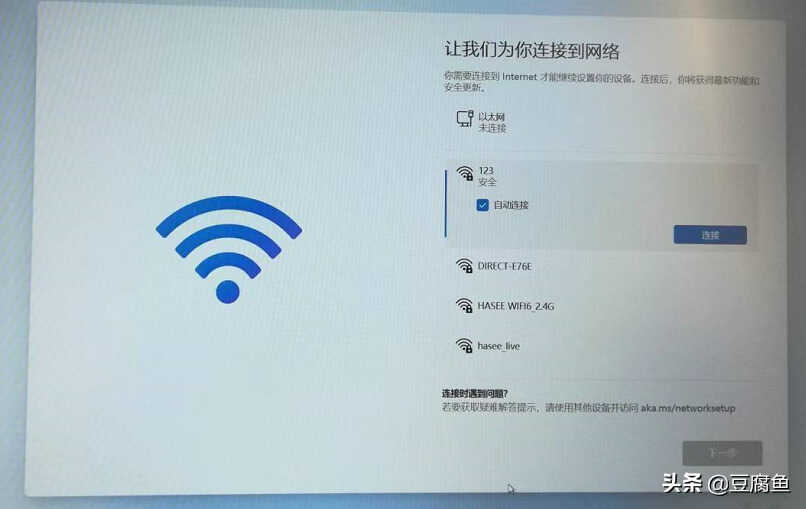
2.在你电脑键盘上同时按下快捷键【Shift+F10】或【Shift+Fn+F10】,来打开命令提示符。如下图:
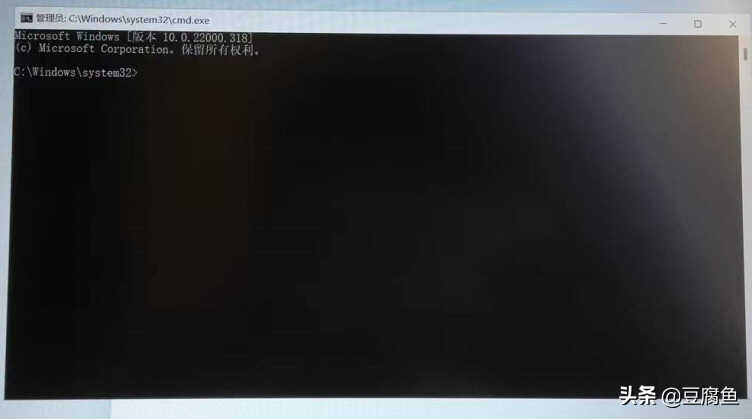
注意:英文字母大小写和空格键,以免输入错误哟!
3.在命令提示符界面,通过键盘输入命令【taskkill /F /IM
oobenetworkconnectionflow.exe】,按下回车键【Enter】键。如下图:
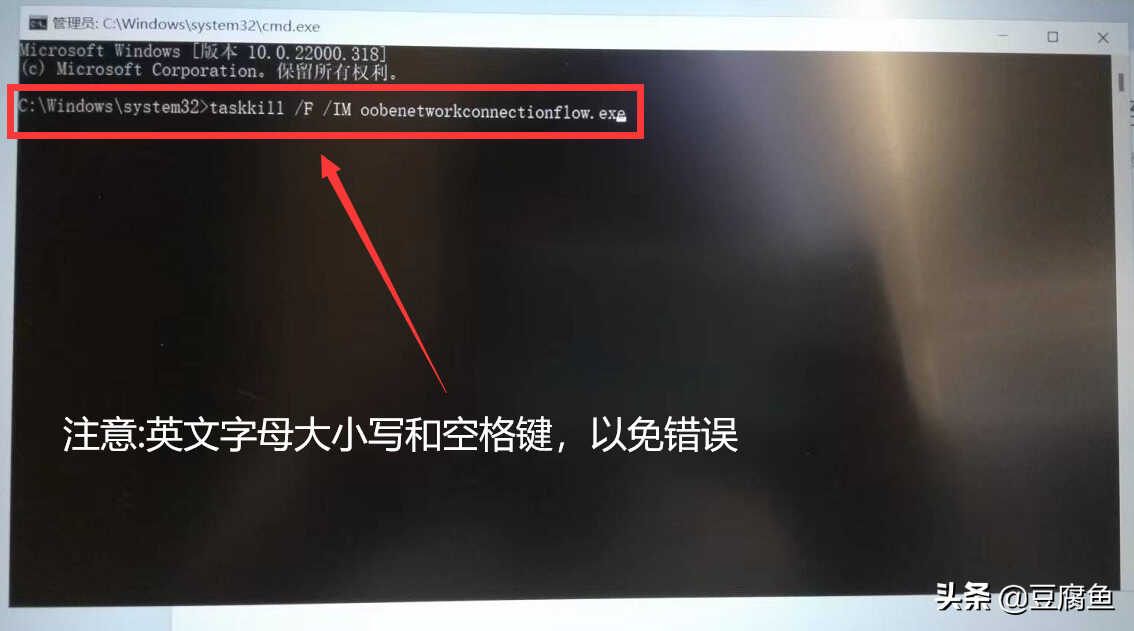
操作完成后,就会成功跳过Windows11系统联网激活过程,这时,按照提示界面往下操作完成,即可直接进入电脑系统桌面后你可以核实检查电脑配置。
温馨提示:
1.没有完成激活的电脑后续还需要手动激活,比如办公软件的激活。
2.跳过联网进入电脑桌面也不要连接网络,想要验机可以通过U盘传输软件进行验证。
3.当前的操作环境为Windows环境,操作系统为:Windows 11








